Az iSpring Free Cam-t vagy az iSpring Cam Pro ingyenes próbaverzióját használja? Nem tudom eldönteni, hogy megveszed-e iSpring képernyő felvevő?
Az iSpring hozza Ingyenes Cam és annak fizetett változata, iSpring Cam Pro hogy segítsék a felhasználókat a számítógép képernyőjének rögzítésében, a felvételek szerkesztésében és a rögzített fájlok megkönnyítésében a videó platformokon, például a YouTube-on. Az iSpring képernyő felvevő lehetővé teszi a videó rögzítését teljes képernyővel, egy alkalmazásablakkal és az egyedi régiókkal. Egyszerű módszert kínál a képernyő rögzítésére, a rögzített videó szerkesztésére és megosztására.
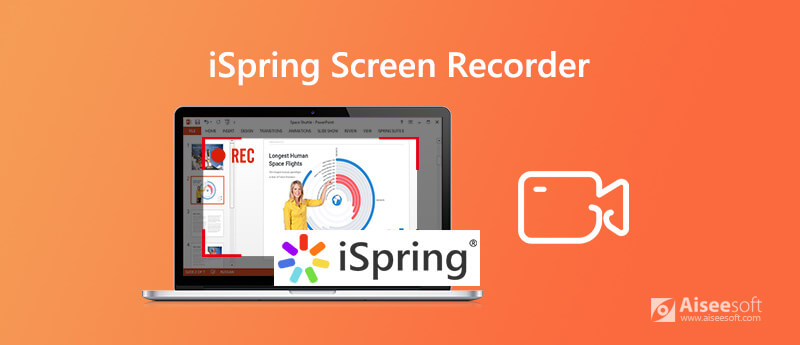
Bizonyos funkciókorlátozásokkal szabadon használhatja az iSpring Free Cam vagy a Cam Pro szoftvert. Az iSpring képernyő felvevő fizetett változata 227 dollár / év, ez drága. Annak érdekében, hogy jobban megismerje az iSpring képernyő felvevőit, itt egy viszonylag részletes áttekintést nyújtunk Önnek. A cikk elolvasása után könnyen eldöntheti, fizetne-e érte Az iSpring képernyő felvevő áttekintése.
iSpring Ingyenes kamera egy ingyenes képernyőrögzítő eszköz, amely segíthet képernyőfelvételek készítésében, felvételek szerkesztésében, és közvetlenül feltöltheti a rögzített videókat a YouTube-ra. Ingyenes képernyőrögzítőként az iSpring Free Cam nem helyez vízjelet a felvételi fájljaira. Sőt, a videó rögzítésének nincs időkorlátja.
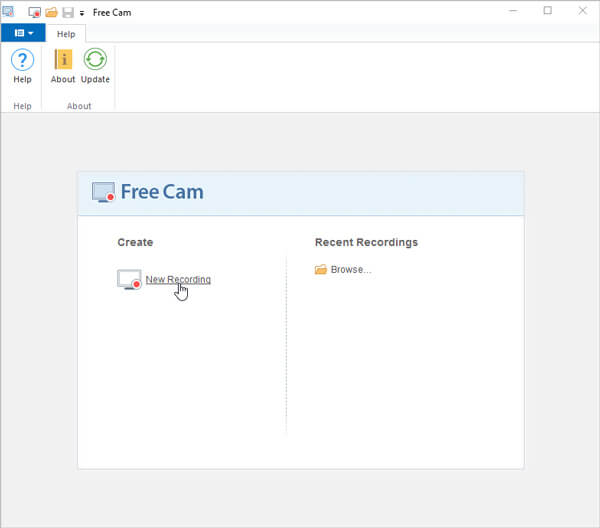
Mint fentebb említettük, ez az ingyenes iSpring képernyő felvevő lehetővé teszi a teljes számítógép képernyőjének, egy kiválasztott területnek vagy egy aktív ablaknak a felvételét. Ezen felül lehetővé teszi hangfelvétel rögzítését a mikrofonnal, és hangot rögzíthet a rendszer hangjából. A képernyőfelvétel után szabadon levághatja a rögzített videót, és eltávolíthatja a felesleges alkatrészeket. Az iSpring Free Cam képes eltávolítani a háttérzajt és csiszolni a rögzített hangot. Be kell vallanod, hogy a Free Cam az összes fajta video és audio felvevő.
Tiszta és intuitív felülettel ez az ingyenes iSpring képernyő-felvevő nagyszerű képernyőfelvételi élményt nyújt. Aggódnia kell azért, hogy az iSpring Free Cam csak a WMV videókat tudja kiadni, és csak a Windows rendszerrel működik.
iSpring Cam Pro a Free Cam fizetett változata. A Free Cam-hoz képest több képernyő-felvételi és -szerkesztő funkcióval rendelkezik. Az alapvető képernyőfelvétel mellett a Cam Pro lehetővé teszi felvétel webkamera kiváló minőséggel. Mi több, lehetővé teszi megjegyzések és gyorsbillentyű-tippek hozzáadását. A felvétel után a felvételt MP4 fájlként is kiadhatja.
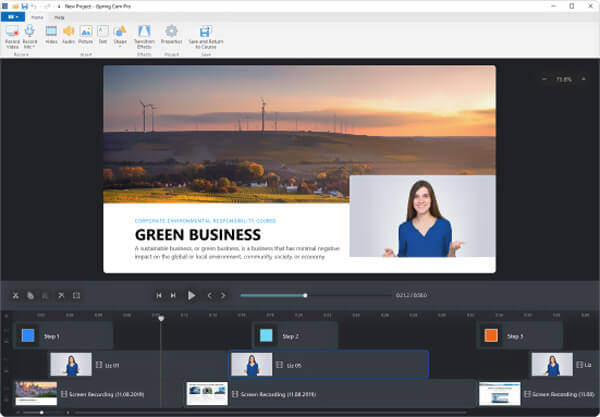
Az iSpring Cam Pro jobb videórögzítési minőséget kínál. Segítségével akár 1080p felbontású képernyőt is rögzíthet. Az ingyenes iSpring képernyőrögzítő csak 760p-s videó rögzítését teszi lehetővé. Sőt, a Cam Pro képes külön beszédhangot rögzíteni, videót/audiót vagy szöveget adni a felvételhez, beállítani az effektusokat, megosztani az LMS-ben/felhőben és így tovább. Évente 227 dollárt kell fizetnie a Pro verzióért.
Hajlandó fizetni 227 dollárt / év az iSpring képernyő felvevő kiegészítő funkcióiért? Valójában ellenőrizheti az alábbiakban szereplő 3 legjobb iSpring Képernyő-felvevő alternatívát, majd döntését hozhatja.
Aiseesoft Képernyőfelvevő egy híres és könnyen használható video audio felvevő eszköz, amely elősegíti a számítógépen végzett tevékenységek kiváló minőségű felvételét. Kiváló minőségű videofelvételeket készíthet akár 4K-ig is. Ennél is fontosabb, hogy fejlett gyorsítási technológiája garantálja, hogy zökkenőmentesen rögzítheti a videót alacsony processzorterhelés mellett.

172,896 Letöltések
Képernyő-felvevő - a legjobb iSpring Cam Pro alternatíva
100% biztonságos. Nincsenek hirdetések.
100% biztonságos. Nincsenek hirdetések.
ShareX egy nyílt forráskódú és reklámmentes videórögzítő. Ez egy nagyszerű iSpring képernyőrögzítő alternatíva lehet a számítógép képernyőjének rögzítésében. Gyorsbillentyűket biztosít a felvételi folyamat jobb vezérléséhez. Azt is lehetővé teszi, hogy videót/zenei klipet vagy képet adjon hozzá a rögzített videóhoz. A ShareX azonban gyenge minőségű játékmenet-rögzítési fájlt adhat ki. Nem kínál webkamerás felvételi és szerkesztési funkciókat.
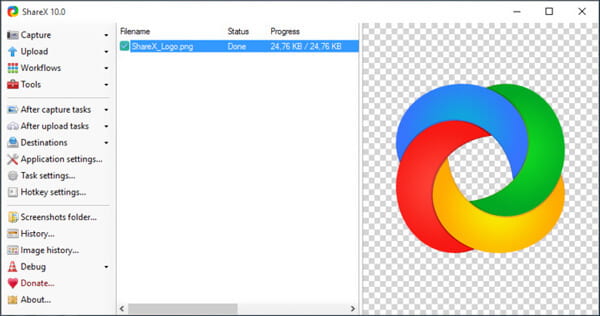
CamStudio egy másik népszerű videofelvevő, amely lehetővé teszi online videók, video/audiohívások, online értekezletek és egyéb tevékenységek rögzítését a számítógépen. A felvételi fájl alapértelmezés szerint AVI formátumban kerül mentésre. Ezt az iSpring képernyőfelvevő alternatívát egy beépített SWF Producerrel tervezték, amely a rögzített AVI videókat könnyedén Streaming Flash videókká alakíthatja. A CamStudio lehetővé teszi a képernyőn megjelenő videó létrehozását is. Sok felhasználó azonban panaszkodik a CamStudio Screen Recorder hangfelvételi problémájára.
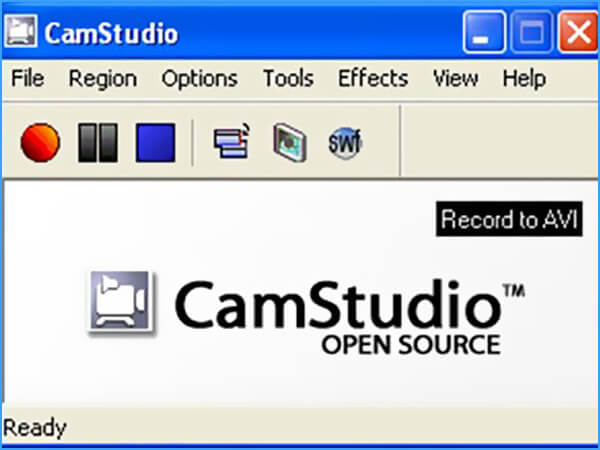
1. kérdés: Ingyenes az iSpring képernyő felvevő?
2. kérdés: Az iSpring képernyő felvevő működik-e Mac rendszeren?
Az iSpring Free Cam vagy a Cam Pro Mac-verzióval is rendelkezik. Az iSpring képernyő felvevőt csak Windows számítógépen használhatja.
3. kérdés: Hogyan adhatok hozzá iSpring-et a PowerPoint-hoz?
Ha iSpring fájlt szeretne hozzáadni a PowerPointhoz, kattintson a "Fájl" elemre a PowerPoint szoftverben, majd válassza az "Opciók" lehetőséget. Amikor belép a Beállítások ablakba, kattintson az oldalsáv "Bővítmények" fülére. Ebben a lépésben engedélyeznie kell az „iSpring bővítményt” a „Letiltott” elemek listájából. Ezt követően újraindíthatja a PowerPointot, majd hozzáadhatja az iSpringet.
A bejegyzés elolvasása után többet megtudhat a iSpring képernyő felvevő, beleértve az iSpring Free Cam és a Cam Pro szoftvert. Ezenkívül összeállítunk egy listát a 3 legjobb iSpring képernyő-felvevő alternatíváról, amelyek közül választhat. Kiválaszthatja a kívántat, és ingyenes kipróbálást vehet igénybe. Ha még kérdései vannak, hagyjon üzenetet.
Screen Recorder szoftver
Camtasia képernyő felvevő Ispring képernyő felvevő Bármely videofelvevő OBS képernyő felvétel IceCream képernyő felvevő HD képernyő felvevő Képernyő felvevő nincs késés Windows lépések felvevő Művelet képernyő felvevő Képernyő felvevő Facecam-nal Adobe Screen Recorder Egér és billentyűzet felvevők Nyílt forráskódú képernyő-felvevő MP4 képernyő felvevő Mediasite asztali felvevő Ingyenes AVI felvevő WMV felvevő FLV felvevő MKV felvevő MOV felvevő WEBM felvevő MXF felvevő XviD felvevő MPEG felvevő
Az Aiseesoft Screen Recorder a legjobb képernyő-felvevő szoftver bármilyen tevékenység rögzítéséhez, például online videók, webkamera hívások, játékok a Windows / Mac rendszeren.
100% biztonságos. Nincsenek hirdetések.
100% biztonságos. Nincsenek hirdetések.